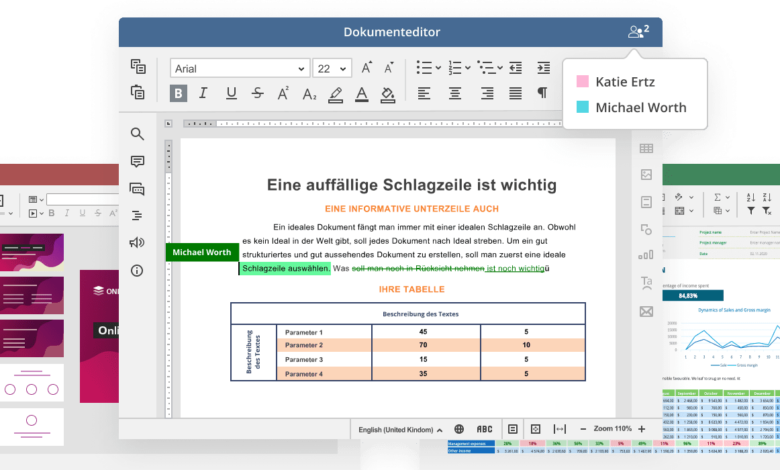
Kleinere Teams haben dieselbe Anforderungen wie größere Unternehmen: Arbeit an Dokumenten, Aufgabenverwaltung, Projektplanung und Kommunikation. Das Budget ist aber viel geringer.
In diesem Beitrag sehen wir am Beispiel von ONLYOFFICE Workspace, wie Startups kostenlos und effektiv geschäftliche Dokumentenarbeit organisieren können.
Was ist ONLYOFFICE Workspace
ONLYOFFICE ist ein lettischer Anbieter von Office-Anwendungen, darunter eine unternehmensgerechte Plattform zur Business-Verwaltung. Diese wird für Startups mit bis zu 5 Benutzern kostenlos angeboten.
ONLYOFFICE Workspace besteht aus Modulen, die jeweils Ihr Team verwalten helfen.
- Dokumente. Ihr Speicher für Dokumente, wo Sie neue Dateien erstellen oder die vorhandenen zum Anzeigen und Bearbeiten öffnen können. Für Zusammenarbeit geben Sie Dokumente mit flexiblen Zugriffsrechten frei.
- Projekte. Erstellung von Unternehmensprojekten, Aufgaben mit verantwortlichen Personen, Verfolgen Ihrer Fortschritte.
- E-Mail. Mehrere private oder geschäftliche Postfächer zusammengehängt.
- CRM. Verwaltung von Kundenbeziehungen.
- Chat. Kommunikation für Mitarbeiter.
- Community. Ihre eigenen geschäftlichen Blogs, Foren, Wiki-Seiten usw.
- Kalender. Planung von Veranstaltungen und Integration mit Kalendern von Drittanbietern.
Alle Module sind im kostenlosen Tarifplan „Startup“ verfügbar. Kostenpflichtige Versionen bieten erweiterte Funktionen und professionellen Support.
Zuerst sollen wir unser Portal gratis registrieren. Sie bekommen die Domain onlyoffice.eu.
Loggen Sie sich beim Portal ein und öffnen Sie das Modul Dokumente.
Dokumentenarbeit
Sie bekommen 2 GB Speicherplatz pro Portal. Es ist normalerweise genug für Speicherung von Office-Dokumenten.
Hoch- und Herunterladen von Dokumenten. Es gibt mehrere Möglichkeiten, Inhalte auf das Portal zu bringen:
- Von Ihrem Computer durch Drag & Drop;
- Auf den Pfeil neben dem Button Erstellen klicken und Dateien hochladen;
- Den vorhandenen Speicher mit Box, Dropbox, Google Drive, OneDrive, Nextcloud, ownCloud usw. integrieren, um auf dabei gespeicherte Dateien zuzugreifen;
- Neue Dateien und Ordner manuell erstellen.
Alle Dokumente können auf einmal durch das rechtsseitige Kontextmenü heruntergeladen werden. Auch ist Downloaden von mehreren Dateien und Ordnern jeder Größe als Archiv möglich. Wählen Sie dazu notwendige Elemente aus und klicken Sie auf Herunterladen.
Bearbeitung von Dokumenten. ONLYOFFICE Workspace stellt drei Online-Editoren zur Verfügung: für Textdokumente, Tabellenkalkulationen und Präsentationen. Diese gelten als eine vollständige Alternative zu Microsoft Office.
Dokumenteneditor hat alle nötigen Funktionen zur Erstellung und Bearbeitung von Vorträgen, Formularen und sonstigen Textdateien. Auch können Sie Objekte bzw. Bilder, Formen, Tabellen und Diagramme ergänzen und modifizieren.
Tabellenkalkulationseditor unterstützt mehr als 450 Formeln zur Analyse der Daten verschiedener Typen (Text, Zahlen, Finanzen, usw). Sie können also Jahresbudget berechnen oder Datenbank erstellen.
Präsentationseditor ist am besten für Produktkataloge oder Folien bei Business-Reden geeignet.
Die Kernformate von ONLYOFFICE sind populäre DOCX, XLSX und PPTX. Ältere Microsoft-Formate werden auch unterstützt. Wenn notwendig, können Sie Dokumente in ODF- und PDF-Formaten speichern. Jetzt können Sie und Ihre Kolleg/innen über Inkompatibilität vergessen.
Zusammenarbeit. In jedem Editor können Sie gemeinsam arbeiten. In ONLYOFFICE gibt es zwei Modi: Zusammenarbeit in Echtzeit und sogenannten Formal-Modus. Im zweiten Fall werden Änderungen nur dann sichtbar, wenn Sie die Datei speichern.
Um eine Datei gerade aus Editoren freizugeben, klicken Sie auf das Icon mit Menschen in der oberen rechten Ecke und wählen Sie entsprechende Zugriffsrechte aus:
- Voller Zugriff
- Schreibgeschützt
- Review
- Kommentare
Im Dokumenteneditor gibt es auch Ausfüllen von Formularen. Die Empfänger können dabei nur Daten in bestimmte Felder eingeben.
In Tabellenkalkulationen können Sie Filteroptionen mit benutzerdefinierten Filtern verstecken.
Alle von Mitautoren vorgenommenen Änderungen können nachverfolgt werden. Wenn Sie Dateien zur Überprüfung freigeben, stellen Änderungen zum Akzeptieren oder Ablehnen.
Für Kommunikation benutzen Sie Chat, Kommentare und Erwähnungen. Chat wird auf dem Toolbar links aktiviert:
Um einen Kommentar hinzuzufügen, wählen Sie den Text aus, klicken Sie mit der rechten Maustaste und finden Sie die Option Kommentar hinzufügen. Erwähnen Sie Mitautoren, indem Sie Pluszeichen eingeben und diese in der Liste auswählen.
Plugins erweitern die Funktionalität von Editoren. Sie können Text in wenigen Sekunden mit Google Translate übersetzen, Artikel gerade aus dem Editor in WordPress publizieren und Videos aus YouTube hinzufügen.
Dateisuche. Dateien können nach Erstellungsdatum, Änderungsdatum, Dateigröße, Autor, Titel und Typ sortiert werden. Sie können auch Filter anwenden, um Dateien zu finden oder die Inhaltssuche zu verwenden. So finden Sie Dateien, die Suchkriterien beinhalten.
Von Ihren Kollegen erstellte Dokumente finden Sie im Abschnitt Für mich freigegeben. Ihr Zugriff auf diese Dateien kann beschränkt sein.
Wenn Sie häufig mit einer Datei arbeiten, markieren Sie diese mit einem Sternchen, um sie in Favoriten einfacher zu finden. Sie können Dateien auch im Ordner Zuletzt verwendet durchsehen.
Manche Dokumente sollen für alle Kolleg/innen verfügbar sein, wie z.B. Urlaubsanwendung. Laden Sie solche Dateien in den Abschnitt Gemeinsame Dokumente hoch.
Wenn Sie Dokumente für einzelne Projekte haben, speichern Sie diese im Ordner Dokumente der Projekte.
Die gelöschten Dateien werden zuerst in den Papierkorb verschoben. Anschließend können Sie diese entweder wiederherstellen oder dauerhaft löschen.
Desktop- und mobile Apps
Wir haben einen Cloud-Dienst für Dokumentenmanagement erhalten. ONLYOFFICE bietet außerdem kostenlose Desktop- und mobile Editoren, sodass Sie auf jedem Gerät auf Ihre Dokumente zugreifen können.
ONLYOFFICE Desktop Editoren. Die Anwendung ist ein Paket mit Textverarbeitung, Tabellenkalkulation und Präsentationsprogramm. Verfügbar auf Windows, Linux und macOS. Auf der Startseite können Sie die App in Ihre Cloud integrieren, um Dokumente auf Ihrem PC zu erstellen, zu speichern und zu bearbeiten.
Nur in ONLYOFFICE Desktop Editoren können Sie Ihre Dokumente mit einem Kennwort schützen. Öffnen Sie ein Dokument, wechseln Sie zur Registerkarte Schutz und klicken Sie auf Verschlüsseln.
In der Desktop-Version von ONLYOFFICE können Sie auch eine digitale Signatur hinzufügen. Klicken Sie auf die Registerkarte Schutz —> Digitale Signatur hinzufügen. Wenn die Empfänger das Dokument ändern möchten, erhalten sie eine Benachrichtigung. Nach der Bearbeitung verschwindet die Signatur und Sie wissen, dass das Dokument nicht verifiziert ist.
Sie können eine Linie für sichtbare Signaturen hinzufügen. Wählen Sie einfach die entsprechende Option aus.
ONLYOFFICE Documents – Apps für iOS und Android, mit denen Sie Dokumente unterwegs öffnen und bearbeiten können. Beachten Sie, dass die Funktionalität der Apps unterschiedlich ist.
Um sich von einem Smartphone oder Tablet in der Cloud anzumelden, klicken Sie auf Cloud, geben Sie Ihren Benutzernamen und Ihr Passwort ein.
Wenn Tarifplan für Startups nicht genug ist
ONLYOFFICE bietet auch kostenpflichtige Pläne für Firmen. Der Tarifplan „Business“ ist ab 4,2 € pro Benutzer/Monat verfügbar und hat erweiterte Funktionen. Hier sind einige davon:
- 100 GB Speicherplatz pro Benutzer
- Unbegrenzte Benutzer und Bearbeitungssitzungen
- Single Sign-On
- Importieren von Benutzern über LDAP
- Professionelle Integrationen (DocuSign, Twilio)
- Automatische Backups und Wiederherstellung von Portalen
Große Unternehmen in besonders stark reglementierten und sicherheitsrelevanten Branchen können sich für die VIP Cloud entscheiden.
Den vollständigen Vergleich von Tarifplänen finden Sie auf dieser Seite.
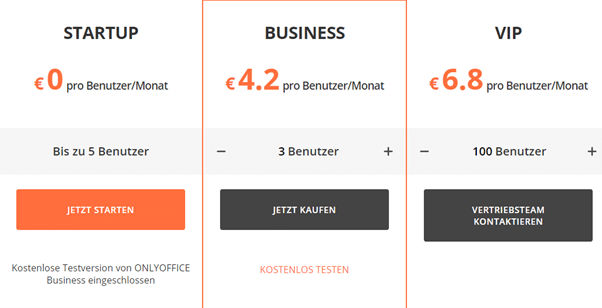



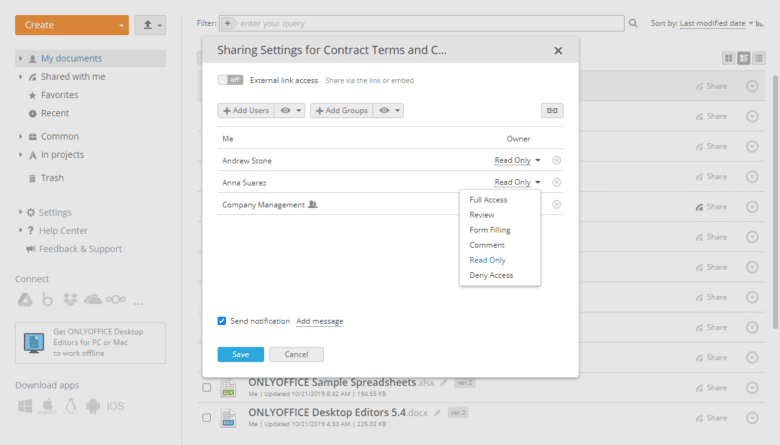
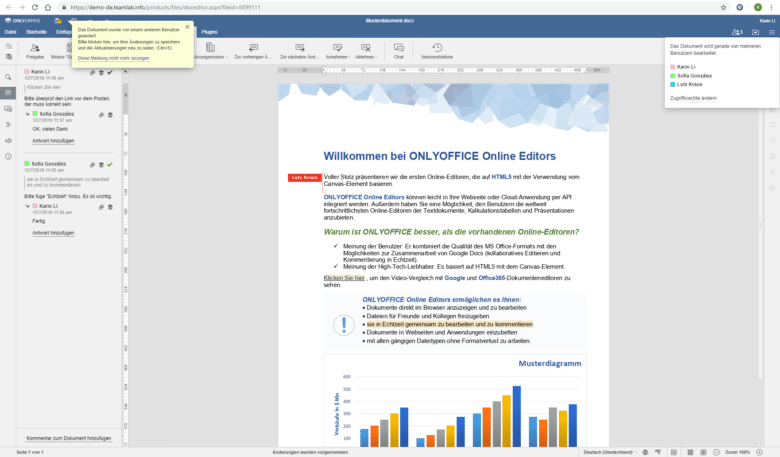

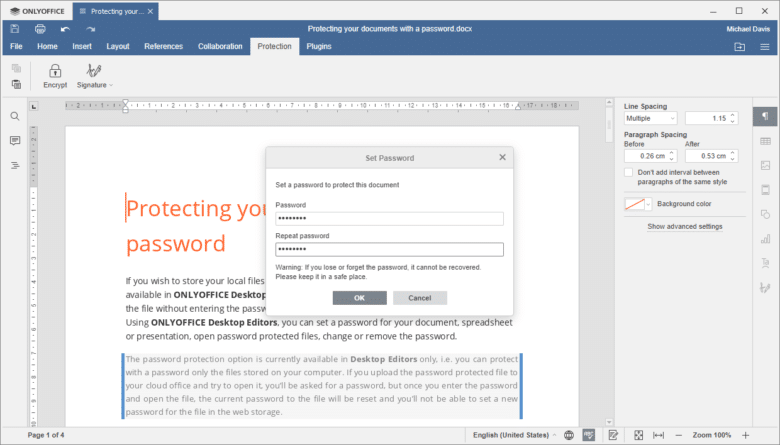





No replies yet
Neue Antworten laden...
Gehört zum Inventar
Beteilige dich an der Diskussion in der Basic Tutorials Community →